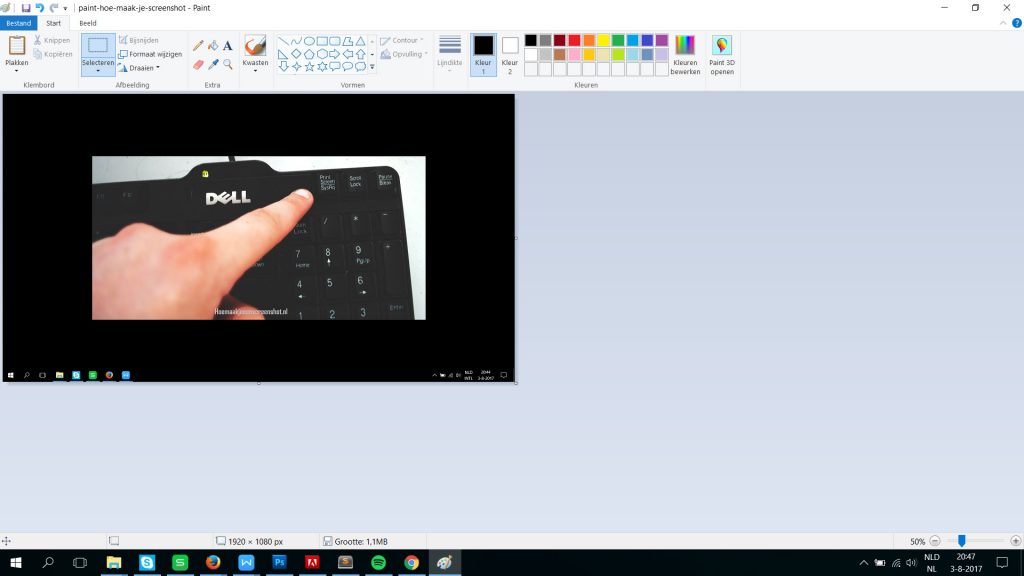Hoe maak je een Screenshot met Windows?
Op de website van hoe maak je een screenshot vind je de meest gemakkelijke handleiding om zelf een screenshot / printscreen te kunnen maken. De Windows computer heeft diverse soorten leveranciers met betrekking tot hardware. Zo, kan het zomaar zijn dat er een Intel of AMD processor binnen in de behuizing te vinden is of misschien wel een toetsenbord van dell terwijl de computer Windows heeft. Geen probleem! Haast op ieder toetsenbord / keyboard is de volgende toests in de foto hieronder afgebeeld te vinden:

Zelf een Printsreen maken is erg simpel! Op dit moment hoeft u enkel nog op de printscreen toets te drukken.. En daarna zal hij opgeslagen worden in uw klembord. Plak deze vervolgens in een bewerkingsprogramma als Paint, Adobe photoshop of een andere mogelijk foto bewerkprogramma. Er is ook een mogelijkheid om deze direct bijvoorbeeld in Microsoft Word te plaatsen, echter zal er dan een gehele afbeelding van uw scherm ontstaan.
Bekijk hieronder een 6 stappen uitleg hoe maak je een screenshot:
Stap 1. | Zoek de toets PrintScreen op uw toetsenbord zoals ook hierboven in de afbeelding te zien is.
Stap 2. | Klik vervolgens op deze toests. ( Deze heeft zich nu in uw klembord opgeslagen. )
Stap 3. | Het kelmbord of ook wel de wat er net geknipt is, wilt u ook weer plakken! Dit kan op diverse manieren. In het voorbeeld hieronder zal er gebruik gemaakt worden van Microsoft Paint.
Stap 4. | Zoeken door Windows naar Paint dit kan als volgt:
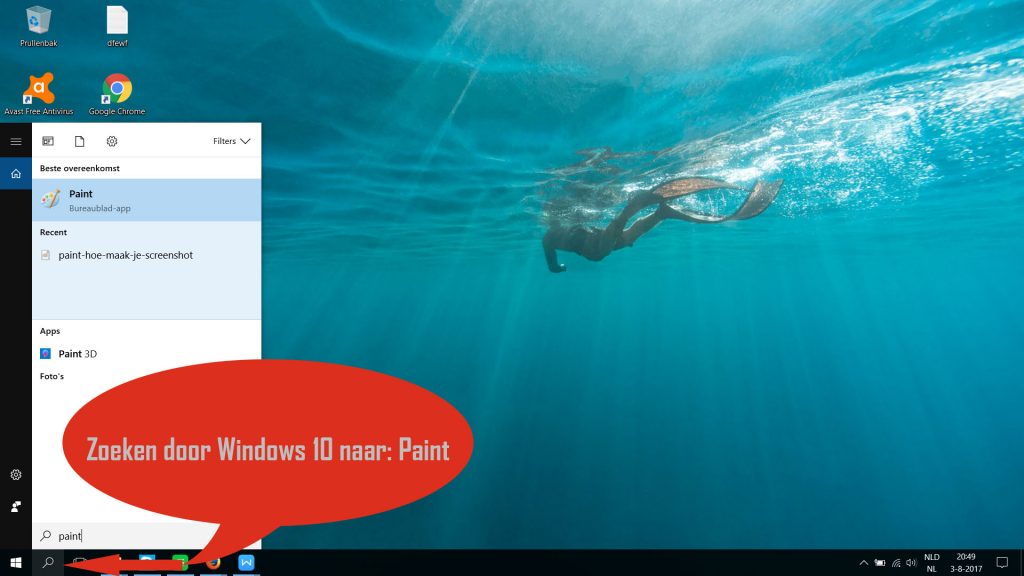
Stap 5. | Nu krijgt u direct paint boven in beeld weergegeven. Klik hier op! En, Paint zal openen.
– Na het openen van Paint, heeft u nog steeds uw klembord gereed staan om te plakken. Het is net als dat u een stukje tekst knip en plakt en dat gaan we nu ook met onze printscreen / screenshot realiseren.
Stap 6. | Nu is het de bedoeling dat uw klembord geleegd zal worden. Dit kan door middel van de volgende toesten op uw toestenbord:
– CTRL + V of door met de Rechtermuisknop te klikken en dan te kiezen voor plakken / paste.
– U krijgt dan het volgende als hieronder te zien: